介绍
Munin是一个系统,网络和基础设施监控应用程序,通过Web浏览器以图形提供信息。 它的目的是围绕一个客户端-服务器体系结构,并且可以被配置成监视它的安装上(在Munin主 )计算机和任何数量的客户机,其在Munin说法,被称为Munin节点 。
在本文中,我们将安装和配置Munin监视其安装的服务器和一个节点。 要在多个节点上安装Munin,只需按照在每个系统上创建节点的说明进行操作。
先决条件
- 两个Debian 8.1Droplet
- 对于每个Droplet,具有sudo特权的非root用户
除非另有说明,本教程中的所有命令都应以具有sudo权限的非root用户身份运行。 要了解如何创建用户并授予他们Sudo权限,请与Debian 8初始服务器设置 。
第1步 - 安装必需的软件包
我们将开始工作在Munin大师第一。 在安装Munin之前,需要安装几个依赖项。
虽然Munin可以与最流行的Web服务器,如Nginx和Lighttpd,它是,默认情况下,设计为与Apache Web服务器工作。 因此,请确保Apache在Munin主服务器上安装和配置。 如果尚未安装,请使用:
sudo apt-get update
sudo apt-get install -y apache2
- 要确保负责放大生成的图形的dynazoom功能在点击时正常工作,请安装以下内容:
sudo apt-get install -y libcgi-fast-perl libapache2-mod-fcgid
安装这两个包后, fcgid模块也已启用。 要仔细检查,请键入:
/usr/sbin/apachectl -M | grep -i cgi
输出应为:
fcgid_module (shared)
如果输出为空,则不启用。 然后,您可以使用:
sudo a2enmod fcgid
当执行apachectl的命令,你可以忽略以下警告:
Could not reliably determine the server's fully qualified domain name ...
Apache将仍然与Munin合作,发出此警告。
将使图形缩放正常工作的其余配置将在第3步中介绍。
第2步 - 在Munin Master上安装Munin
Munin的安装包在Debian存储库中提供,因此可以使用分发包的包管理器安装。 在此步骤中,您将从稳定分支安装Munin主包。 Debian存储库中的版本Munin 2.0.25与最新的稳定版本相同。
要安装它,请键入:
sudo apt-get install -y munin
第3步 - 配置Munin主
该Munin大师的主配置文件munin.conf它需要的功能和其他文件可以在找到/etc/munin目录及其子目录。
配置文件是由至少两个部分的-一个全球性和至少一个主机部分。 或者,也可以是一组部分。 主机和组部分以其各自的名称放在方括号中。 此文件包含变量定义,用于管理Munin监视服务器和服务的指令以及要监视的服务器。
要开始修改它:
cd /etc/munin
sudo nano munin.conf
寻找这些线并取消注释它们。 也就是说,删除它们之前#号。 该DBDIR存储所有包含实际监测信息rrdfiles的; htmldir存储图像和站点文件; LOGDIR维护日志; rundir保存状态文件; 和tmpldir是对HTML模板的位置。 务必从htmldir改变/var/cache/munin/www到您的web目录。 在这个例子中,我们将使用/var/www/munin :
dbdir /var/lib/munin
htmldir /var/www/munin
logdir /var/log/munin
rundir /var/run/munin
...
tmpldir /etc/munin/templates
由于htmldir不存在,让我们创建和chown它,以便它是由拥有munin系统用户:
sudo mkdir /var/www/munin
sudo chown munin:munin /var/www/munin
最后,请在第一台主机树munin.conf 。 应为:
[localhost.localdomain]
address 127.0.0.1
use_node_name yes
将该树的名称更改为唯一标识服务器的名称。 在这个例子中,我们将使用MuninMaster:
[MuninMaster]
address 127.0.0.1
use_node_name yes
这是所有的配置文件,所以保存并关闭它。
在相同/etc/munin目录中,我们将修改的下一个文件是apache24.conf ,这是Munin的Apache的2.4配置文件。 它是符号链接到/etc/apache2/conf-available/munin.conf 。 要开始修改它,打开它nano :
sudo nano apache24.conf
在文件的顶部,修改第一行,以便它反映了你在指定的路径htmldir munin.conf和先前创建。 基于本文中所使用的目录路径上,它应该如下所示,这使得它使您可以通过附加Munin服务器上托管的服务器的IP地址或域名访问Munin的Web界面:
Alias /munin /var/www/munin
要确保您可以远程访问Munin的Web界面,请删除目录部分并将其替换为:
<Directory /var/www/munin>
Require all granted
Options FollowSymLinks SymLinksIfOwnerMatch
</Directory>
对最后一个位置部分执行相同操作。 删除Require local线及替换为以下:
<Location /munin-cgi/munin-cgi-graph>
Require all granted
Options FollowSymLinks SymLinksIfOwnerMatch
...
</Location>
保存并关闭文件。 然后重新启动Munin和Apache:
sudo systemctl restart munin-node
sudo systemctl restart apache2
您现在可以通过Web浏览器指向服务器IP地址 /Munin访问Munin的Web界面
第4步 - 向Munin主机添加节点
在此步骤中,我们将展示如何向Munin主节点添加节点。 这涉及修改Munin主机的配置文件以指定节点的主机树,在节点上安装Munin节点软件包,以及修改其配置文件,以便它可以由Munin主机监视。
让我们从Munin节点 - 你创建的其他Debian 8 Droplet开始。
登录到Munin节点上 ,更新包数据库,并安装Munin节点包:
sudo apt-get update
sudo apt-get install -y munin-node
安装成功完成后,节点的配置应该是/etc/munin目录。 打开它nano :
sudo nano /etc/munin/munin-node.conf
对文件的中间,寻找一个让^ $ 127.0.0.1线等能反映Munin主的IP地址进行修改。 请注意,IP地址采用正则表达式格式,因此假设主服务器IP地址为123.46.78.100,该行应为:
allow ^123\.456\.78\.100$
保存并关闭文件。 然后重新启动Munin:
sudo systemctl restart munin-node
回到了Munin师傅 ,打开主配置文件:
sudo nano /etc/munin/munin.conf
我们在这个文件中需要做的是为(远程)节点插入主机树。 最简单的方法是复制和修改主机的主机树。 一定要与您要添加的节点的IP地址替换节点的IP地址 :
[MuninNode]
address node-ip-address
use_node_name yes
保存并关闭文件。 然后重新启动Apache:
sudo systemctl restart apache2
Munin每5分钟检查一次新节点。 等待几分钟,然后重新加载Munin master的Web界面。 您应该会看到该节点的条目。 如果您还没有看到,请在5分钟后再试一次。 使用此方法,您可以添加您必须监视的节点数。
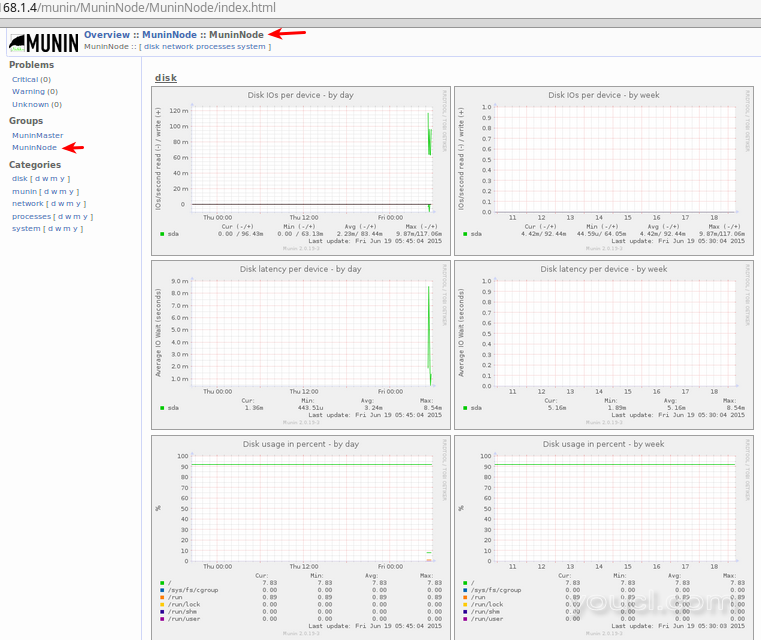
第5步 - 启用额外插件
Munin使用插件脚本监控系统,默认情况下,大约安装了十几组插件并且处于活动状态。 可用插件的完整列表都在/usr/share/munin/plugins目录中。 要查看您的系统上可以使用的插件,Munin提供以下命令:
sudo munin-node-configure --suggest
输出应该是这种类型:
Plugin | Used | Suggestions
------ | ---- | -----------
cps_ | no | no
cpu | yes | yes
cpuspeed | no | no [missing /sys/devices/system/cpu/cpu0/cpufreq/stats/time_in_state]
cupsys_pages | no | no [could not find logdir]
df | yes | yes
df_inode | yes | yes
fail2ban | no | yes
ip_ | no | yes
与在二手列是一个插件意味着正是它表明,当一个与在建议栏中肯定意味着它可以使用。 一个具有没有上两列意味着它是在不使用,并且不能在系统上使用。 最后,如果一个插件有在使用列中的不与在建议一个肯定的 ,那么它不被使用,但可以启用和在系统上使用。
在Munin主节点,你还可以看到已安装的插件列表/etc/munin/plugins目录中。
一个munin-plugins-extra ,当你安装Munin应该已经安装的软件包。 如果不是,那么使用。
sudo apt-get install munin-plugins-extra
要启用一个可用的插件,目前没有在使用,创建从一个符号链接它/usr/share/munin/plugins目录中/etc/munin/plugin目录中。
例如,要启用Fail2ban插件,请首先安装Fail2ban:
sudo apt-get install fail2ban
然后创建启用Munin插件的符号链接:
sudo ln -s /usr/share/munin/plugins/fail2ban /etc/munin/plugins
重新启动Munin:
sudo systemctl restart munin-node
等待几分钟,重新加载Web界面,你应该看到下下的网络类为Munin主机通过的fail2ban黑名单标题为主机图形的fail2ban。
故障排除
如果在配置Munin主服务器,Munin节点或让主服务器查看节点时遇到问题,请检查日志文件以获取错误消息:
- Munin师傅:
/var/log/munin/munin-update.log - Munin节点:
/var/log/munin/munin-node.log
您还可以检查该项目的页面获取其他故障诊断提示。
结论
Munin可以配置为监视安装它的系统。 添加远程服务器的监视系统,安装是简单munin-node的远程服务器(或节点)上包,然后修改服务器的和节点的配置文件以指向其他的IP地址。
Munin使用插件,但不是所有启用开箱即用。 关于插件的信息,可在项目的页面 。








